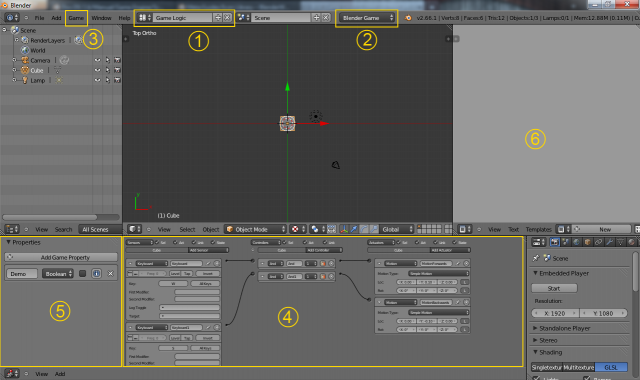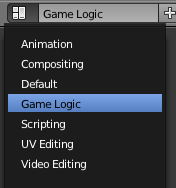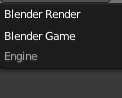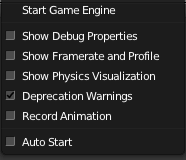利用者:BNewmark/Doc:2.6/Manual/Game Engine/Screen Layout
2013年1月16日 (水) 03:21時点におけるwiki>BNewmarkによる版
Game Logic Screen Layout
Design, Konstruktion, Debugging und laufen lassen eines Spiels bedienen sich einer großen Vielfalt von Blenders Funktionen. Um bei diesen Vorgängen zu helfen hat Blender ein Screenlayout das dabei helfen soll BGE Spiele zu erstellen. In diesem Screenlayout gibt es viele bekannte, aber auch ein neues Logic Editor Panel (4) Das sich ausschließlich mit der BGE befasst.
Die Grafik weiter unten zeigt das standard Game Logic Screen Layout, mit den entsprechenden Optionen für start, debuggen und betreiben des Spiels (diese sollten so eingestellt sein, wie es in der Grafik zu sehen ist).
1) Game Logic
- Ausgewählt aus der Liste der standard screen layouts für die verschiedenen Zwecke. Es enthält die bereits bekannten Information, 3D Sicht und Eigenschaften aber auch ein neues Logic Editor panel das ausschließlich mit der BGE interagiert.
2) Blender Game
- Ausgewählt aus dem Render Engine Menü. Es bewirkt das aller Output vom echt-zeit Renderer der BGE erzeugt wird. Es öffnet aber auch andere zusätzliche Menüoptionen wie die Spieloptionen (siehe unten) und eine Reihe von von Eigenschaften für die BGE Renderer Eigenschaften (siehe unten).
- 3) Game
- Dieses Menü enthält verschiedene Optionen für das Starten und betreiben der BGE. Es ist nur dann verfügbar wenn die Render Engine auf Blender Game eingestellt ist.
- Start Game: Starte das Spiel in der Game Engine (Kurzwahl p oder ⇧ ShiftP wenn der Mouse cursor über der 3D Ansicht ist, 'p' steht für das Englische Wort 'play').
- Show Debug Properties: Zeigt Eigenschaften zum Debuggen während das Spiel läuft.
- Show framerate and profile :Zeigt die Bilderfrequenz und Profilinformationen während das Spiel läuft.
- Show Physics visualization: Zeigt eine Visualisierung der Physik an die die Grenzen und Interaktion der Kräfte zeigt.
- Depercation warnings : Zeigt eine Warnung an wenn veraltete oder fehlverhaltenden Teile der python API verwendet werden.
- Record animation : Zeichnet stattfindende Bewegungen als F-kurven Animation auf.
- Auto Start : Automatischer Spielstart bei abschließen der Ladezeit.
4) Logic Editor panel
- Der Logic Editor ist wo Verhaltenslogik, Eigenschaften and Zustände der Objekte im Spiel eingestellt werden. (Das Logic Editor Panel kann auch erreicht werden durch auswählen des Logic Editor im Display Editor Menü, oder durch drücken von Ctrl→).
- 5) Properties
| Doppeldeutigkeit | |
| Zu beachten ist, dass das Wort "Eigenschaft" in der Blender terminologie zwei verschiedene Bedeutungenn hat - als Eigenschafte des Objekts im Property Display Panel wie hier beschrieben und zweitens als Variable eines Objekts in der Game Engine Logic. |
- Das Eigenschaften Panel des Fensters ist wie gewöhnlich durch das Hauptinformationsmenü zu erreichen. Allerdings werden einige Eigenschaften verändert wenn die Render Engine (2) von Blender Render zu Blender Game geändert wird.
Siehe die folgenden Abschnitte für Details des Physik Eigenschaften Panels.